Vier verschiedene Möglichkeiten, ein Bild auf einem MacBook zu speichern
Sie können das Bild auf Ihrem MacBook speichern oder direkt in den Ordner einfügen. Das Speichern des Bildes auf dem MacBook ist einfach. Es gibt viele Methoden, um Bilder auf dem MacBook zu speichern:
1: Per Rechtsklick
Diese Methode bietet dem Benutzer mehr Kontrolle, da Sie das Bild an einem beliebigen Ort speichern können:
Schritt 1 : Bild im Dokument oder in der Nachricht oder auf der Webseite öffnen.
Schritt 2 : Klicken Sie mit der rechten Maustaste auf das Bild oder halten Sie die gedrückt Strg -Taste und drücken Sie die linke Maustaste.
Schritt 3 : Jetzt auswählen Bild speichern als aus dem Dropdown-Menü.
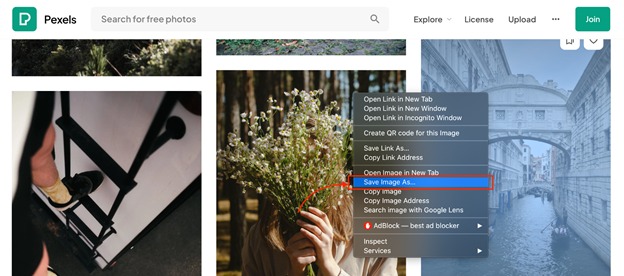
Schritt 4 : Geben Sie den Namen der Datei ein und wählen Sie den Speicherort.
Schritt 5 : Klick auf das Speichern Taste.
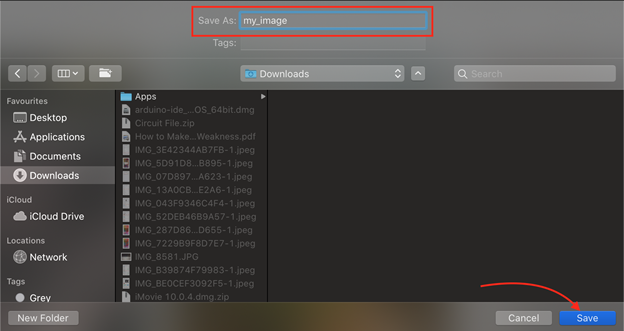
2: Bildschirmaufnahme verwenden
Die andere Möglichkeit, das Bild auf dem MacBook zu speichern, ist die Verwendung der Tastenkombinationen für die Bildschirmaufnahme. Das Bild wird standardmäßig auf dem Desktop Ihres MacBook gespeichert.
Schritt 1 : Bild öffnen.
Schritt 2 : Drücken Sie Befehl+Umschalt+4 gleichzeitig.
Schritt 3 : Ziehen Sie den Mauszeiger, um den Bereich auszuwählen; Beim Anheben wird der Linksklick-Screenshot angeklickt.
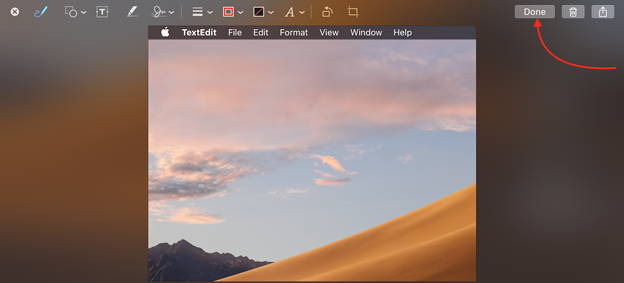
Schritt 4 : Unten rechts erscheint ein Screenshot-Fenster. Klicken Sie auf das aufgenommene Bild und wählen Sie das aus Fertig Option zum Speichern.
3: Verwenden der Drag-and-Drop-Methode
Dies ist der einfachste und einfachste Weg, aber Sie können den Namen der Datei beim Speichern nicht bearbeiten.
Schritt 1 : Bild öffnen.
Schritt 2 : Ziehen Sie das Bild, um es an einem bestimmten Ort oder im Dokument auf Ihrem MacBook zu speichern.
Schritt 3 : Ziehen Sie das Bild, um es zu speichern.
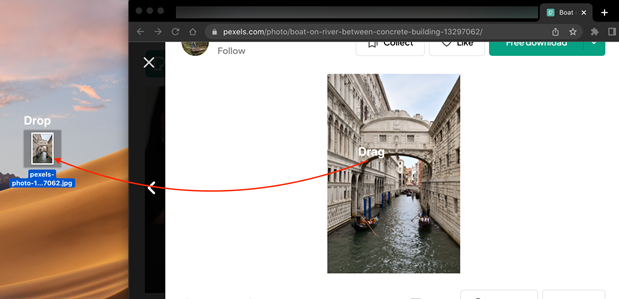
4: Verwenden der Vorschau-App
Die Zwischenablage Ihres MacBook kann alle Arten von Dingen kopieren, einschließlich Bilder. Kopieren Sie ein beliebiges Bild in die Zwischenablage des MacBook und verwenden Sie die Vorschau-App, um es zu speichern. Mit dieser App auf dem MacBook können Sie das Bild nicht nur anzeigen, sondern auch eines erstellen.
Schritt 1 : Zeigen Sie zuerst eine Vorschau des Bildes an, klicken Sie mit der rechten Maustaste darauf und wählen Sie die Option Bild kopieren
Schritt 2 : Starte den Vorschau-App auf Ihrem MacBook.
Schritt 3 : Wählen Sie nun die aus Datei Option aus der Menüleiste.
Schritt 4 : Wählen Sie das Neu aus der Zwischenablage Möglichkeit.
Schritt 5 : Das Bild von der Tastatur wird in die Vorschau-App eingefügt.
Schritt 6 : Klicken Sie nun erneut auf die Dateien Möglichkeit.
Schritt 7 : Und auswählen Speichern Möglichkeit.
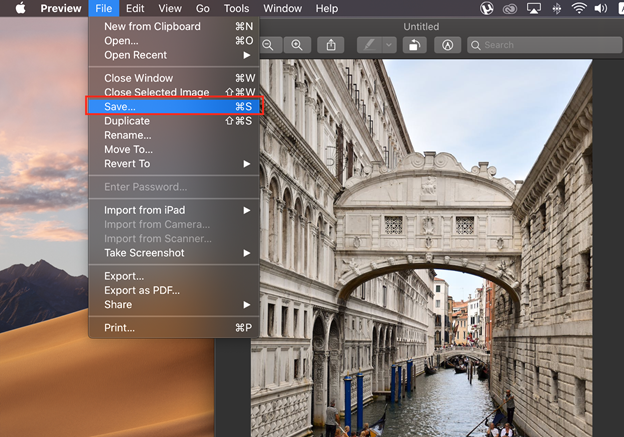
Fazit
Sie können verschiedene Möglichkeiten ausprobieren, um das Bild auf dem MacBook zu speichern, da es verschiedene Methoden zum Speichern von Bildern auf dem MacBook gibt, die in diesem Artikel beschrieben werden. Sie können das Bild entweder mit der Maus an einem bestimmten Ort speichern oder es auf den Desktop ziehen. Wählen Sie je nach Benutzerfreundlichkeit und Vorlieben die beste Methode zum Speichern von Bildern.